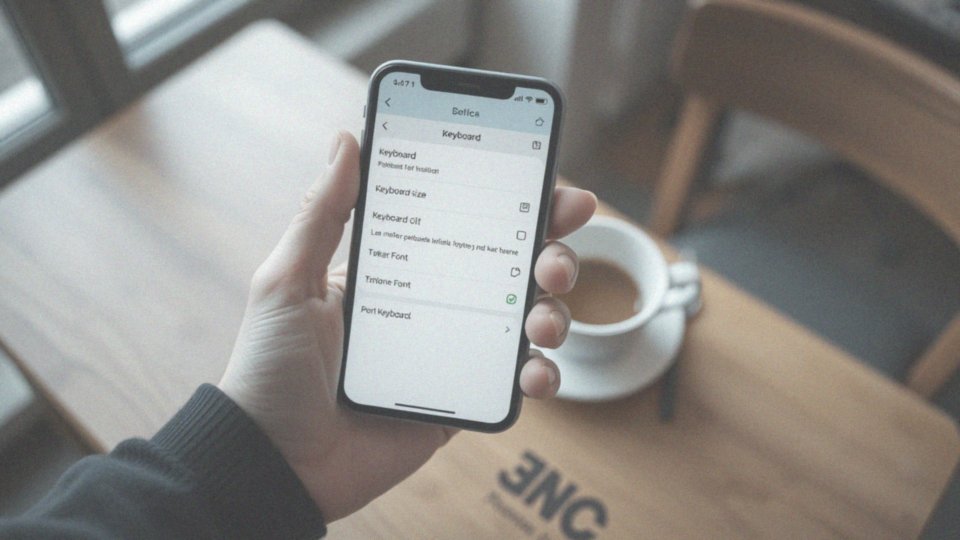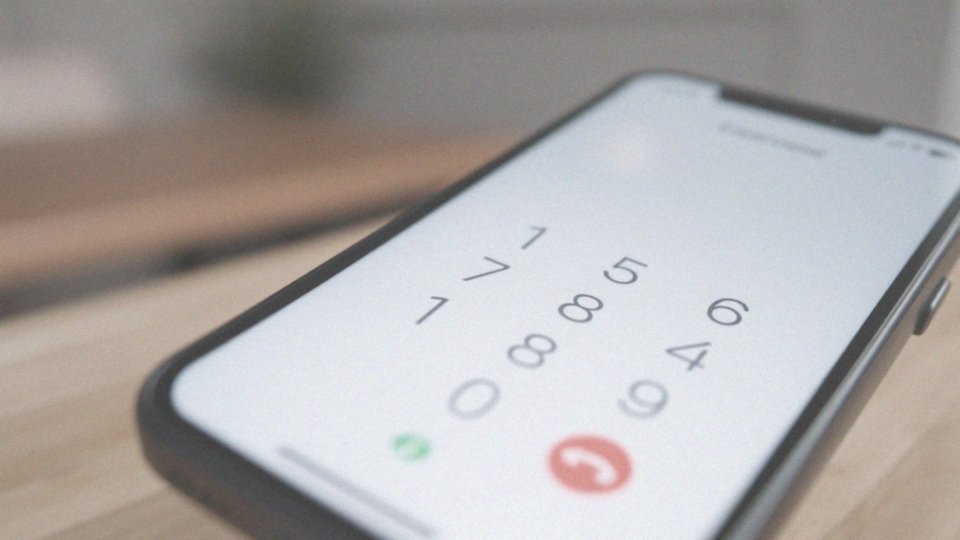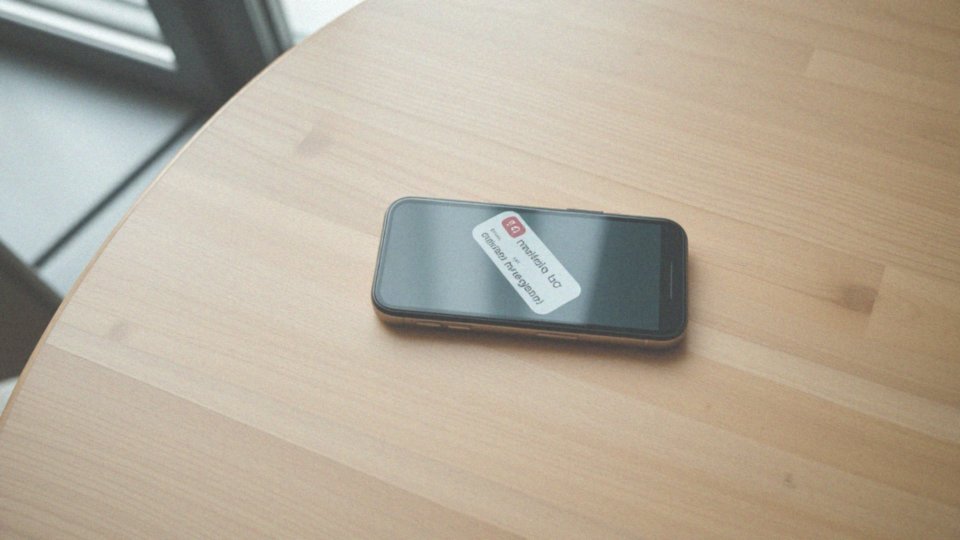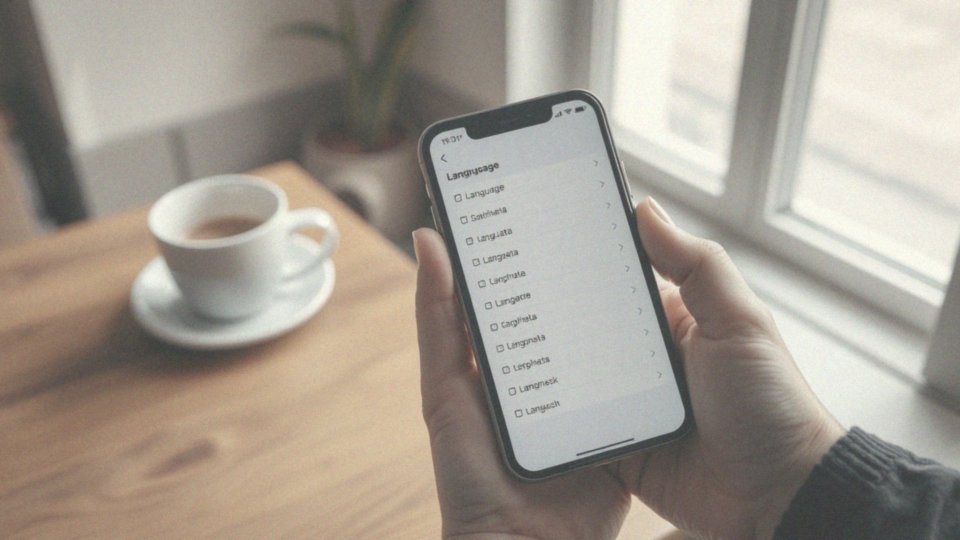Spis treści
Jak zmienić język klawiatury w telefonie z Androidem?
Aby zmienić język klawiatury w telefonie z Androidem, zacznij od otwarcia Ustawień. Następnie przejdź do zakładki System, a później wybierz Języki i wprowadzanie.
W sekcji dotyczącej Klawiatury wirtualnej odkryjesz swoją ulubioną klawiaturę, przykładowo Gboard. Klikając w ustawienia tej klawiatury, znajdziesz opcję Języki, gdzie możesz dodać nowe języki. Wystarczy, że wybierzesz odpowiednią opcję i wskażesz pożądany język.
Po dodaniu masz możliwość ustalenia kolejności języków, co ułatwi ich zmianę podczas pisania. Co ważne, zmiana języka klawiatury nie wpłynie na język systemowy Twojego telefonu, więc możesz swobodnie korzystać z różnych języków.
Pamiętaj, że konkretne kroki mogą się różnić w zależności od wersji Androida oraz od wybranej klawiatury. W razie problemów ze zmianą języka, sprawdź ustawienia konkretnej klawiatury, ponieważ niektóre z nich oferują dodatkowe opcje personalizacji, które mogą okazać się pomocne.
Gdzie znaleźć ustawienia języka klawiatury?
Aby skonfigurować język klawiatury w telefonie z Androidem, zacznij od otwarcia Ustawień. Następnie wybierz System i przejdź do sekcji Języki i wprowadzanie. W tej części znajdziesz kategorię Klawiatura wirtualna. Po kliknięciu na zainstalowaną klawiaturę, na przykład Gboard, uzyskasz możliwość zarządzania językami.
Możesz też skorzystać z alternatywnej ścieżki:
- Ustawienia > Ogólne zarządzanie > Język i wprowadzanie > Klawiatura ekranowa, gdzie także wybierzesz preferowaną klawiaturę.
Warto pamiętać, że na niektórych urządzeniach ustawienia dotyczące języka klawiatury są dostępne bezpośrednio w Ustawieniach, co znacznie ułatwia ich odnalezienie. Umiejętność dostosowania tych ustawień jest kluczowa, ponieważ pozwala na wygodne pisanie w różnych językach na telefonie lub tablecie.
Jak dodać nowy język do klawiatury w telefonie?
Aby dodać kolejny język do klawiatury w telefonie działającym na systemie Android, musisz wykonać kilka prostych kroków. Na początek, przejdź do ustawień klawiatury. Możesz to zrobić, wybierając ścieżkę:
- Ustawienia,
- System,
- Języki i wprowadzanie,
- Klawiatura wirtualna.
Gdy już tam jesteś, wybierz klawiaturę, którą aktualnie używasz, na przykład Gboard. Następnie poszukaj opcji „Dodaj klawiaturę” lub sekcji dotyczącej języków. Po otwarciu tej sekcji zobaczysz listę dostępnych języków. Wybierz ten, który chcesz dodać. Z chwilą zaznaczenia, nowy język będzie gotowy do użycia podczas pisania. Dodatkowo, masz możliwość dostosowania ustawień, co pozwoli Ci na łatwiejsze przełączanie się między językami w trakcie korzystania z różnych aplikacji. Wprowadzenie różnorodności językowej w komunikacji z pewnością podnosi komfort i ułatwia pracę w wielojęzycznym środowisku.
Jak użytkownik może przełączać język podczas pisania?
Użytkownicy telefonów z systemem Android mają wiele sposobów na łatwe przełączanie języka klawiatury, co znacznie ułatwia pisanie w różnych językach. Najczęściej wykorzystywaną metodą jest:
- naciśnięcie ikony globu lub symbolu języka znajdującego się obok spacji na klawiaturze,
- przesunięcie palcem po spacji w lewo lub w prawo dla użytkowników Gboard,
- skonfigurowanie specjalnego klawisza do zmiany języków,
- personalizacja przełączania języków za pomocą gestów.
Należy jednak pamiętać, że wcześniej trzeba dodać odpowiednie języki do ustawień klawiatury. Dzięki tym różnorodnym metodom użytkownicy mogą łatwo mieć dostęp do wielu języków, co sprawia, że pisanie staje się bardziej płynne i bezproblemowe. Przełączanie języków odgrywa zatem istotną rolę w codziennym korzystaniu z telefonów z Androidem.
Jak zmienić domyślną klawiaturę w telefonie?
Aby zmienić domyślną klawiaturę w swoim telefonie, najpierw otwórz ustawienia. Następnie, przejdź do sekcji System, a potem wybierz Języki i wprowadzanie. W tej zakładce znajdziesz opcję Klawiatura wirtualna, gdzie możesz zarządzać zainstalowanymi klawiaturami.
Gdy zdecydujesz się na nową klawiaturę, wystarczy ją aktywować i dezaktywować pozostałe. W przypadku niektórych urządzeń może być również wymagane zaznaczenie opcji „Domyślna klawiatura”. Pamiętaj, aby wcześniej zainstalować wybraną klawiaturę, na przykład Gboard, którą chcesz ustawić jako domyślną.
Ważne jest, że zmiana klawiatury nie wpłynie na ustawienia systemowe telefonu, co daje ci swobodę w korzystaniu z różnych klawiatur i języków według indywidualnych upodobań. Jeśli napotkasz trudności przy zmianie klawiatury, upewnij się, że Twoje aplikacje są aktualne – przestarzałe wersje mogą wpływać na ich wydajność.
Jakie są różnice w zmianie języka klawiatury między Androidem a iPhone’em?
Różnice w zakresie zmiany języka klawiatury pomiędzy systemami Android a iPhone’em są znaczące i wpływają na sposób, w jaki użytkownicy mogą dostosować swoje urządzenia do osobistych preferencji językowych. W przypadku Androida procedura jest stosunkowo prosta:
- wystarczy przejść do Ustawień,
- a następnie do sekcji System, gdzie można łatwo znaleźć Języki i wprowadzanie,
- to tam użytkownicy mogą zarządzać klawiaturą, dodając lub usuwając różne języki.
Dodatkowo klawiatury takie jak Gboard umożliwiają błyskawiczną zmianę języka poprzez przesunięcie palcem po spacji, co jest bardzo wygodne. Z drugiej strony, użytkownicy urządzeń Apple muszą zmierzyć się z bardziej skomplikowanym procesem. Aby zmienić język klawiatury, należy:
- udać się do Ustawień,
- wybrać Ogólne,
- a następnie Klawiatura, i w końcu Klawiatury.
W tym miejscu można dodawać nowe języki, które zostaną dodane do listy preferowanych. Niestety, w iOS brakuje opcji ruchu palcem po spacji, co czyni ten proces bardziej klasycznym i mniej elastycznym. Dodatkowo Android oferuje lepsze opcje zarządzania wieloma językami, ponieważ jego rozwiązania są bardziej integrowane. Tymczasem w iOS dostępne są jedynie podstawowe, ale przejrzyste opcje. Użytkownicy Androida zyskują również większe możliwości personalizacji klawiatury, co jest bardzo przydatne dla tych, którzy często korzystają z wielu języków.
Jakie są opcje personalizacji języka klawiatury?

Opcje personalizacji języka klawiatury otwierają przed użytkownikami szereg możliwości, które znacząco wpływają na komfort pisania oraz komunikacji. Oto kilka istotnych funkcji:
- Dodawanie języków: Umożliwia wzbogacenie klawiatury o różnorodne języki, co jest niezwykle pomocne podczas pisania w obcych językach jak angielski, niemiecki czy francuski,
- Zmiana układu klawiszy: Umożliwia wybór pomiędzy układami takimi jak QWERTY, QWERTZ czy AZERTY, co pozwala na dopasowanie klawiatury do indywidualnych preferencji użytkownika,
- Autokorekta i sugestie słów: Te funkcje nie tylko podpowiadają poprawne pisownię, ale także redukują typowe błędy, co sprzyja lepszej jakości komunikacji,
- Personalizacja słownika: Użytkownicy mają możliwość dodania własnych słów do słownika, co pozwala na wyrażenie swojego unikalnego stylu pisania, zwłaszcza w sytuacjach wymagających slangów czy nazw własnych,
- Skróty klawiszowe: Dzięki nim można w prosty sposób wprowadzać często używane zwroty, co pozwala zaoszczędzić mnóstwo czasu,
- Motywy kolorystyczne: Dostosowanie kolorystyki klawiatury sprawia, że korzystanie z urządzenia staje się przyjemniejsze, a pisanie bardziej atrakcyjne,
- Rozmiar klawiatury: Elastyczność w doborze rozmiaru klawiatury zapewnia wygodę użytkowania na różnych urządzeniach, od telefonów po tablety, co ułatwia pisanie w różnych warunkach,
- Pisanie głosowe: Ta funkcja, zamieniająca mowę na tekst, jest idealna, gdy pisanie ręczne jest niewygodne lub w pełni niepraktyczne,
- Zmiana fontu: Niektóre aplikacje pozwalają na wybór różnych czcionek, co wprowadza różnorodność i odświeża wygląd klawiatury,
- Klawiatura emoji: Funkcja umożliwiająca dodawanie emotikonów do wiadomości sprawia, że komunikacja staje się bardziej żywa i wyrazista.
Te możliwości personalizacji klawiatury znacznie zwiększają komfort pisania i pozwalają na jeszcze lepsze korzystanie z różnych języków w codziennych interakcjach.
Jak zmienić ustawienia automatycznego uzupełniania dla nowych języków?
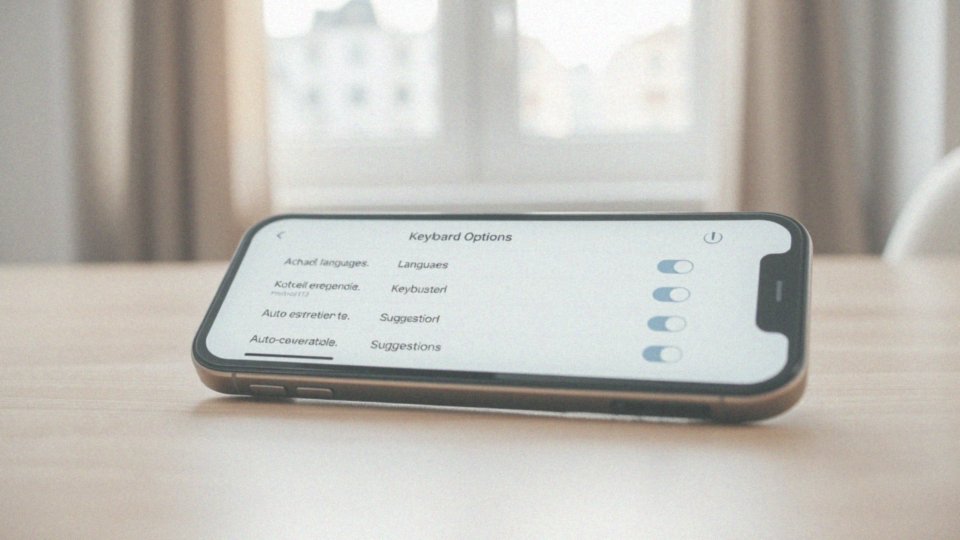
Aby dostosować ustawienia automatycznego uzupełniania dla nowych języków, najpierw musisz zajrzeć do sekcji ustawień klawiatury swojego urządzenia. Po dodaniu języka, klawiatura powinna automatycznie zaczynać oferować odpowiednie sugestie, jeśli tylko funkcja autouzupełniania jest aktywna. Oto kroki, które pomogą ci skonfigurować autokorektę oraz sugestie słów:
- Wejdź w Ustawienia klawiatury: Wybierz zainstalowaną klawiaturę, na przykład Gboard, i przejdź do jej ustawień.
- Odszukaj sekcję Autokorekta: Tutaj masz możliwość ustalenia, jak agresywna ma być autokorekta. Możesz również włączyć albo wyłączyć sugestie dla wybranego języka.
- Zarządzaj słownikiem: Dodawaj do własnego słownika najczęściej używane słowa i zwroty.
Warto pamiętać, że w przypadku zewnętrznych klawiatur może zajść potrzeba pobrania dodatkowych pakietów językowych, aby automatyczne uzupełnianie działało właściwie. Dostosowanie tych ustawień znacząco podnosi komfort pisania w różnych językach oraz wspomaga efektywną komunikację.
Czy można usunąć nieużywane języki z klawiatury?
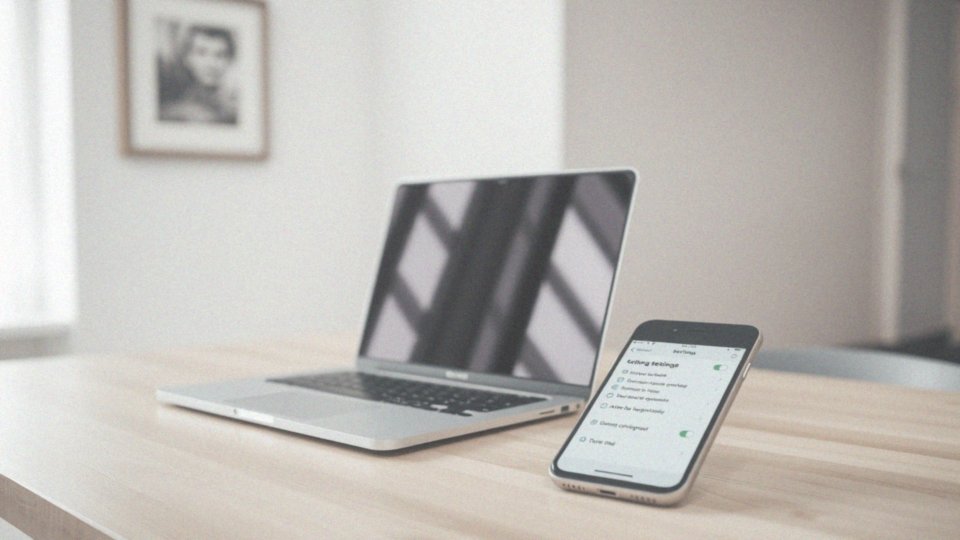
Tak, istnieje możliwość usunięcia języków, z których nie korzystasz, z klawiatury. W przypadku systemu Android, cały proces jest dość prosty. Aby to zrobić, wystarczy przejść do ustawień klawiatury. Użytkownik powinien wykonać następujące kroki:
- Ustawienia > System > Języki i wprowadzanie > Klawiatura wirtualna,
- wybierz swoją klawiaturę, na przykład Gboard,
- w sekcji dotyczącej języków znajdziesz listę tych zainstalowanych,
- odznacz nieużywane języki lub wybierz opcję „Usuń”.
Natomiast w systemie iOS, aby pozbyć się języków z klawiatury, trzeba otworzyć Ustawienia, a następnie przejść do:
- Ustawienia > Ogólne > Klawiatura > Klawiatury,
- po dokonaniu edycji, istnieje możliwość usunięcia zbędnych języków.
Eliminacja nieużywanych języków jest niezwykle korzystna, ponieważ ułatwia przełączanie między różnymi językami i pozwala zaoszczędzić przestrzeń na urządzeniu. To szczególnie ważne dla osób, które regularnie piszą w różnych językach. Mniejsza liczba opcji do przewijania podczas wpisywania sprawia, że korzystanie z klawiatury staje się bardziej komfortowe i efektywne.
Jakie klawiatury zewnętrzne są dostępne do zmiany języków?
Wybór właściwej zewnętrznej klawiatury, która obsługuje wiele języków, jest kluczowy dla osób piszących w różnorodnych językach. Warto wziąć pod uwagę kilka popularnych modeli, które oferują zaawansowane funkcje. Na przykład:
- Gboard – jedna z najbardziej polecanych klawiatur, która zapewnia wsparcie językowe, autokorektę oraz możliwość pisania gestami. Dzięki funkcji szybkiego przełączania języków, klawiatura Google staje się niezwykle funkcjonalna i komfortowa w użytkowaniu,
- SwiftKey – wyróżnia się możliwością personalizacji oraz synchronizacji słownika. Użytkownicy mogą łatwo dodawać wiele języków, co znacznie ułatwia komunikację w wielojęzycznym otoczeniu,
- Grammarly – koncentruje się na poprawności językowej, co może być istotne dla niektórych użytkowników.
Te zewnętrzne klawiatury często oferują możliwość dostosowania interfejsu do indywidualnych preferencji, co z pewnością podnosi komfort pisania. Dzięki prostemu procesowi dodawania oraz usuwania języków, stanowią one doskonałą alternatywę dla tradycyjnych rozwiązań. Są niezwykle przydatne dla osób, które chcą sprawnie pisać w różnych językach. Porównując różne opcje, można znaleźć klawiaturę, która najlepiej odpowiada ich potrzebom oraz stylowi pisania.
Co zrobić, gdy zmiana języka klawiatury nie działa?
Gdy zmiana języka klawiatury nie przynosi efektów, warto podjąć kilka działań:
- sprawdź, czy odpowiednie języki są dodane i aktywowane w ustawieniach,
- upewnij się, że to, co chcesz używać, jest właściwie skonfigurowane,
- przeprowadź prosty restart urządzenia, aby odświeżyć ustawienia,
- zweryfikuj, czy oprogramowanie nie wymaga aktualizacji,
- upewnij się, że zewnętrzna klawiatura jest zgodna z Twoim urządzeniem oraz systemem operacyjnym.
Jeśli kłopoty się powtarzają, rozważ zresetowanie ustawień do wartości fabrycznych lub przeinstalowanie aplikacji klawiatury. Dodatkowo pamiętaj o systematycznym aktualizowaniu systemu, ponieważ niewłaściwe wersje mogą negatywnie wpływać na działanie klawiatury. Regularne aktualizacje aplikacji klawiaturowej rzeczywiście poprawiają komfort jej użytkowania.
Jak zresetować aplikację klawiatury w razie problemów?
Aby zresetować klawiaturę w systemie Android, rozpocznij od otwarcia ustawień swojego urządzenia. Następnie przejdź do sekcji Aplikacje lub Zarządzanie aplikacjami, w zależności od wersji systemu, którą posiadasz. Z listy aplikacji znajdź swoją klawiaturę, na przykład Gboard, i kliknij na nią, aby uzyskać dodatkowe opcje.
Wybierz „Wymuś zatrzymanie”, co spowoduje zamknięcie aplikacji. Kolejnym krokiem jest kliknięcie opcji „Wyczyść dane” oraz „Wyczyść pamięć podręczną”. Pamiętaj jednak, że usunięcie danych przywróci ustawienia fabryczne, co oznacza, że będziesz musiał wszystko skonfigurować na nowo. Po dokonaniu tych czynności uruchom klawiaturę ponownie, co powinno przywrócić jej prawidłowe działanie.
Jeżeli problemy będą się utrzymywać, warto zastanowić się nad aktualizacją aplikacji lub systemu, co często bywa skutecznym rozwiązaniem. Dodatkowo upewnij się, że na Twoim urządzeniu nie ma złośliwego oprogramowania, które mogłoby zakłócać funkcjonowanie klawiatury.
Co zrobić, jeśli nie mogę znaleźć opcji zmiany języka klawiatury?
Jeśli nie możesz odszukać opcji zmiany języka klawiatury, sprawdź właściwą sekcję w ustawieniach swojego urządzenia. Na Androidzie przejdź do:
- Ustawienia,
- System > Języki i wprowadzanie > Klawiatura wirtualna.
Skonfiguruj ustawienia klawiatury, na przykład Gboard, aby dodać różne języki i łatwo je zmieniać. Pamiętaj, że musisz mieć zainstalowane przynajmniej dwa języki; bez nich opcja przełączania może być niedostępna. Jeżeli wciąż napotykasz trudności, spróbuj zrestartować swoje urządzenie – to często rozwiązuje problemy związane z błędami w systemie lub aplikacjach. Jeśli sytuacja się nie poprawi, warto zwrócić uwagę na dokumentację, gdyż mogą występować problemy z zewnętrzną klawiaturą, jeżeli takiej używasz. Kolejnym krokiem jest zaktualizowanie oprogramowania; przestarzałe wersje aplikacji lub systemu mogą powodować różnego rodzaju trudności. Dlatego regularne aktualizacje wszystkich aplikacji i systemu są kluczowe dla ich optymalnego działania oraz dostępności wszystkich funkcji.
Jakie korzyści daje używanie klawiatury emoji w różnych językach?
Używanie klawiatury emoji w różnych językach przynosi wiele korzyści, w tym:
- ułatwienie korespondencji,
- lepsze wyrażanie emocji,
- uniwersalność w przesłaniu niezależnie od językowych barier,
- szybkie i efektywne dzielenie się uczuciami,
- personalizacja wypowiedzi.
Wizualne symbole, takie jak uśmiechy czy serca, dodają głębi wiadomości, sprawiając, że stają się one bardziej interesujące i angażujące. To wzmacnia zrozumienie intencji nadawcy i odbiorcy, co jest kluczowe w komunikacji między różnymi kulturami. Starannie dobrane emoji mogą pomóc w unikaniu nieporozumień, które mogą wynikać z różnic językowych. Dodatkowo klawiatura emoji pozwala na wzbogacenie komunikacji poprzez dodawanie specjalnych znaków, co sprzyja nawiązywaniu głębszych relacji. W szybko zmieniającym się świecie aplikacji i platform do komunikacji, wykorzystanie emoji staje się nie tylko pomocne, ale wręcz niezbędne. Dzięki temu narzędziu posiadacze telefonów i tabletów mogą swobodnie dzielić się swoimi emocjami i przemyśleniami oraz nawiązywać głębsze połączenia z innymi ludźmi.